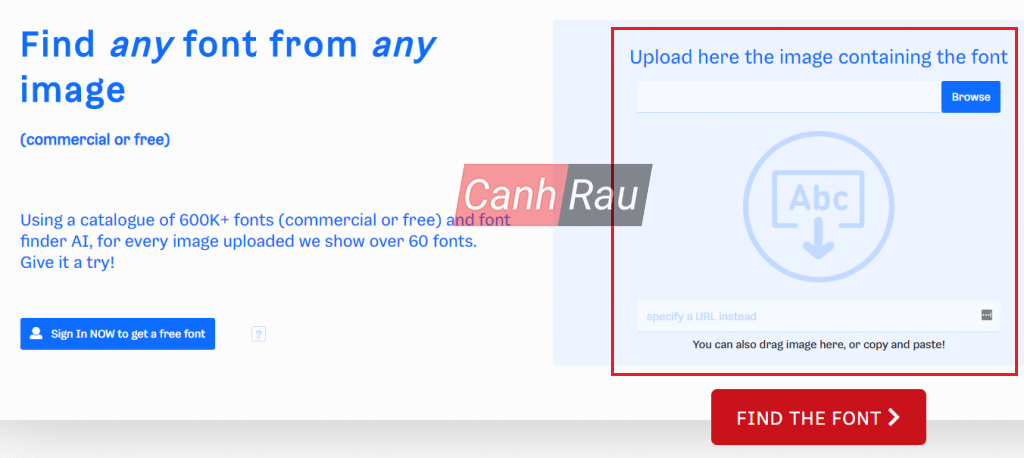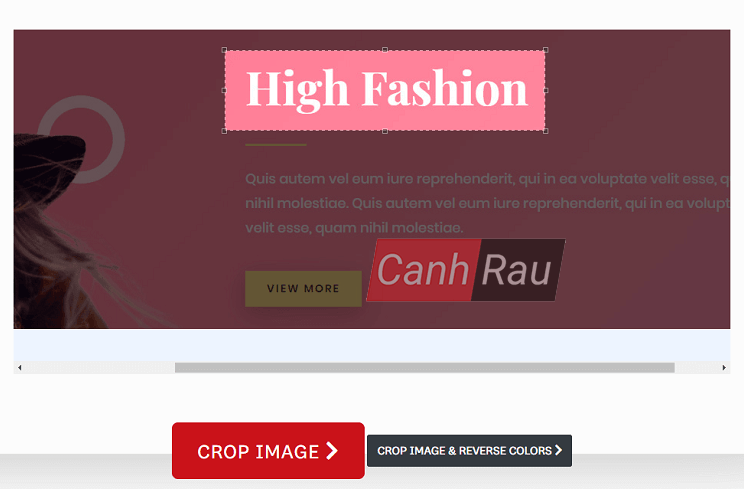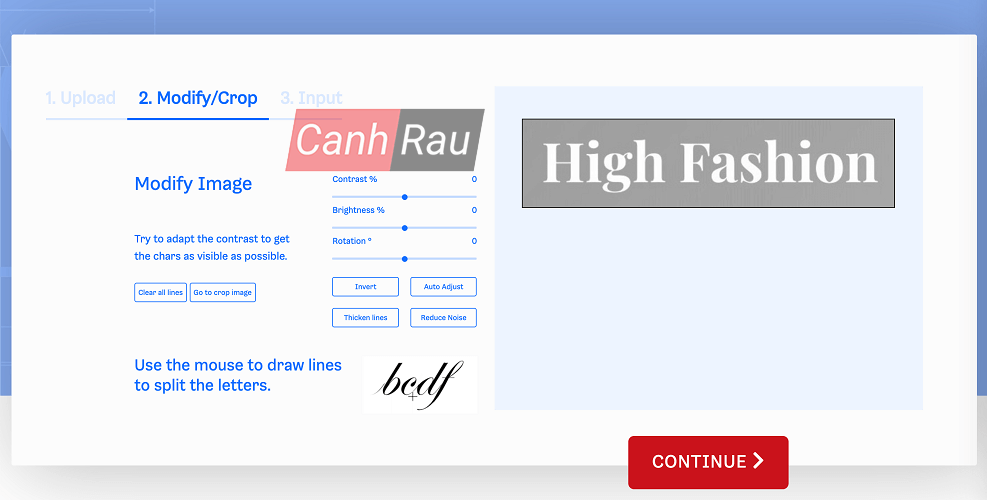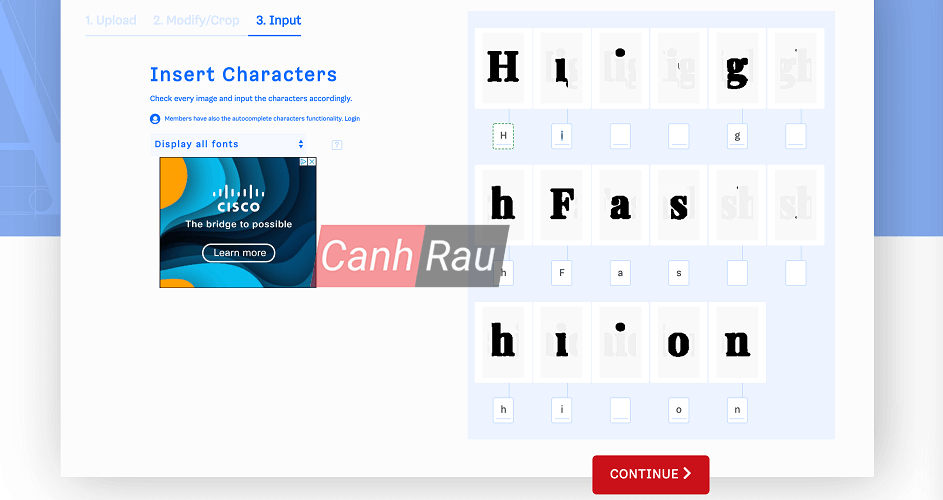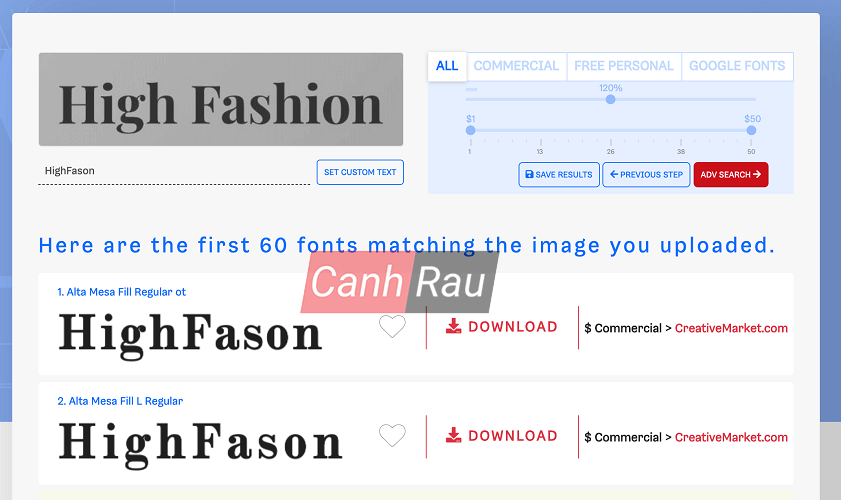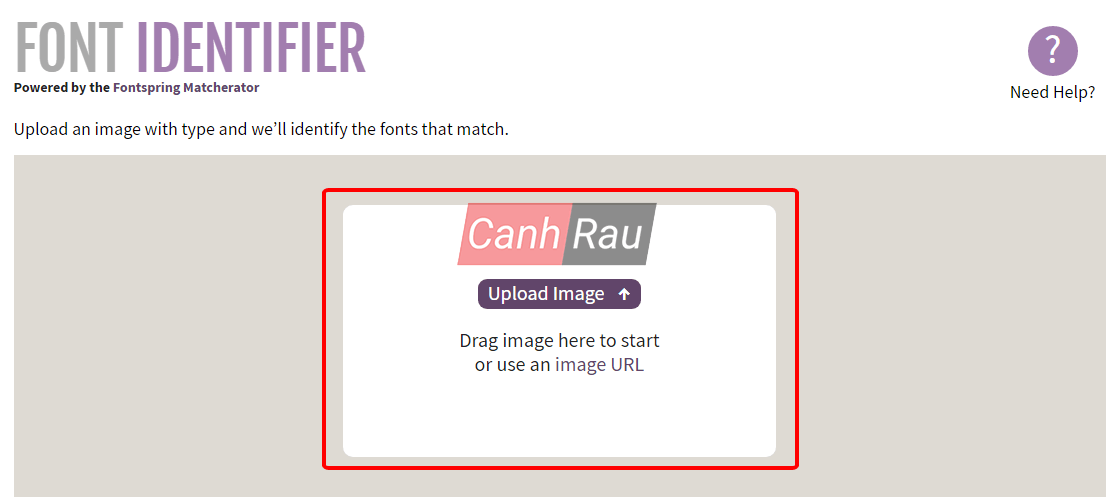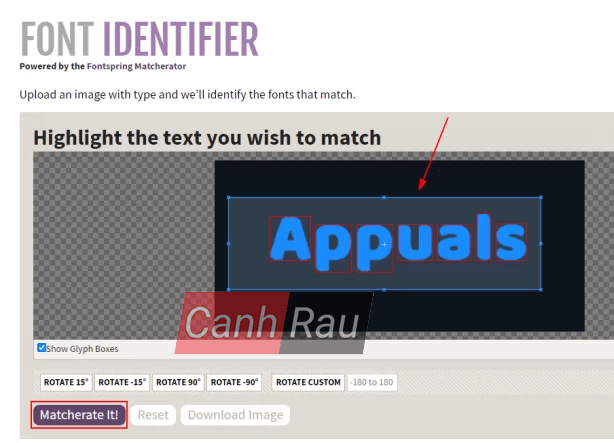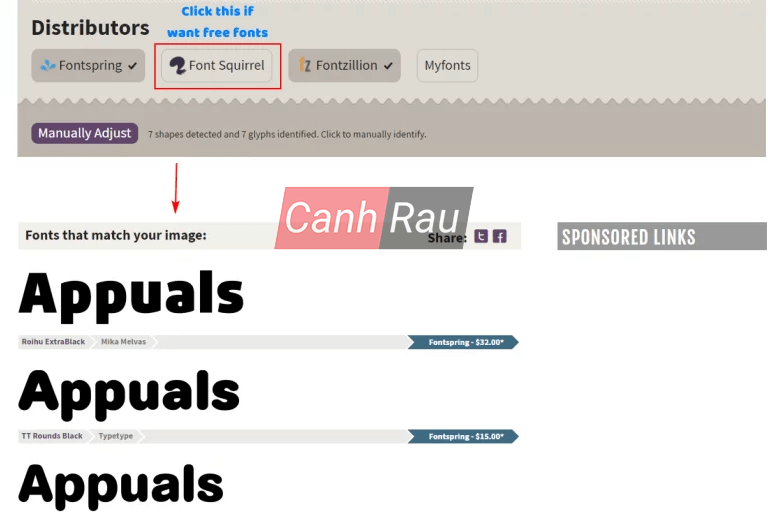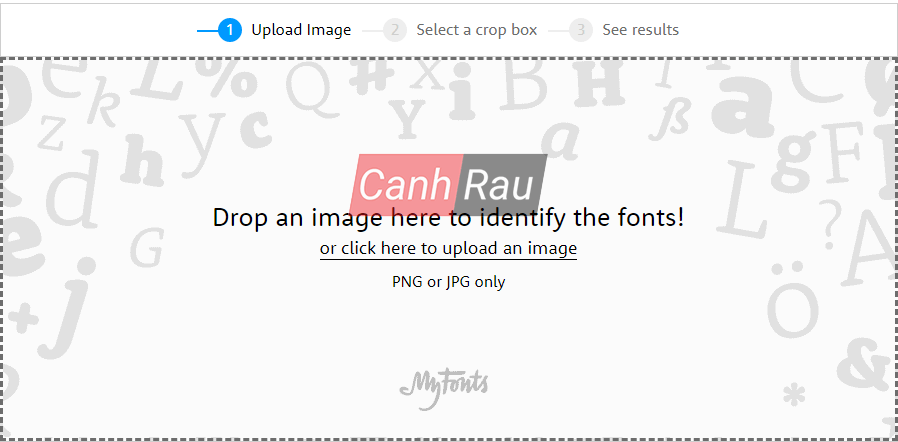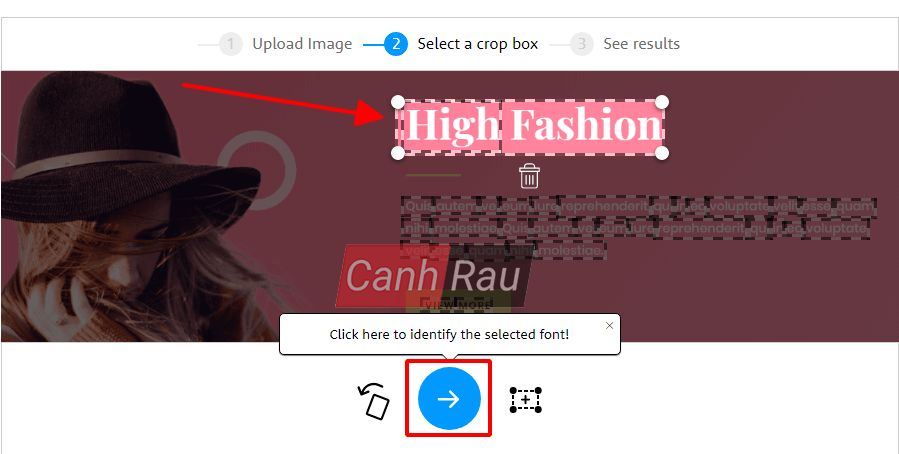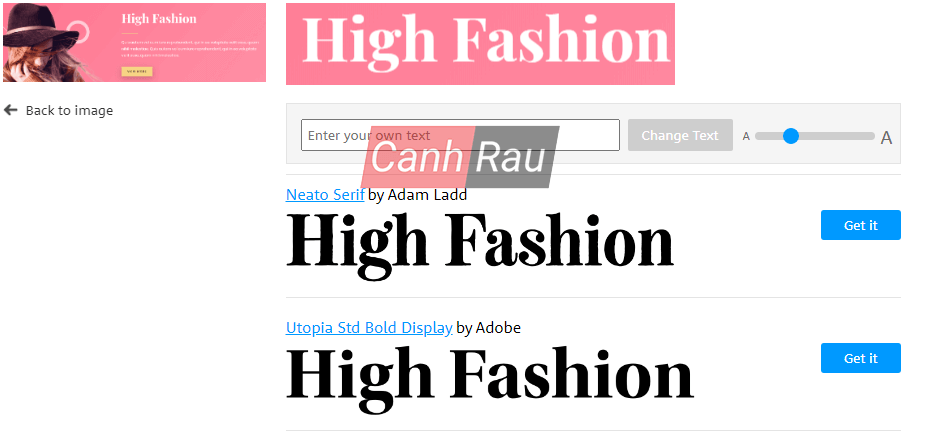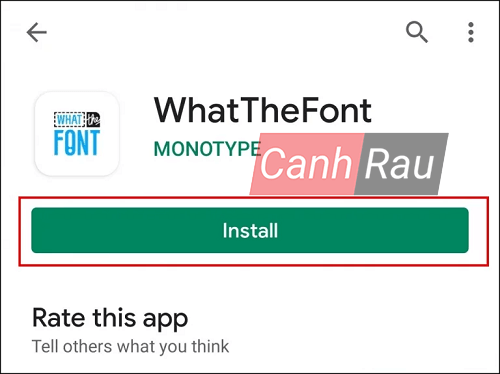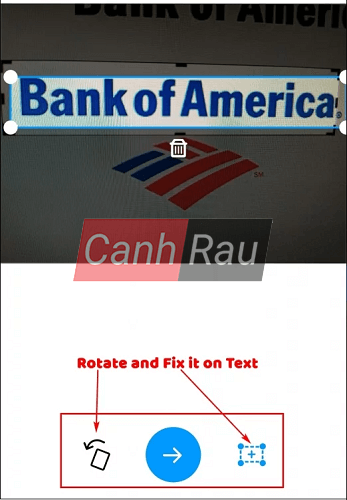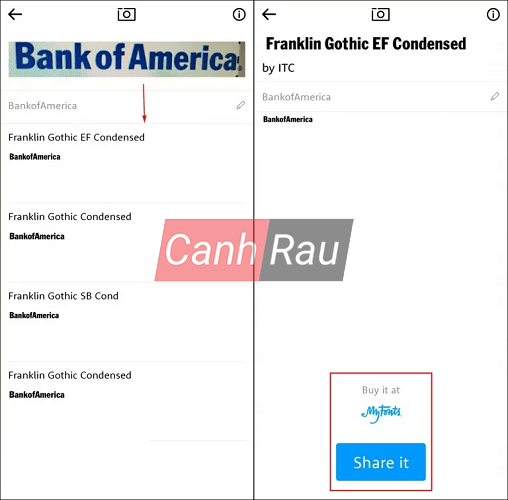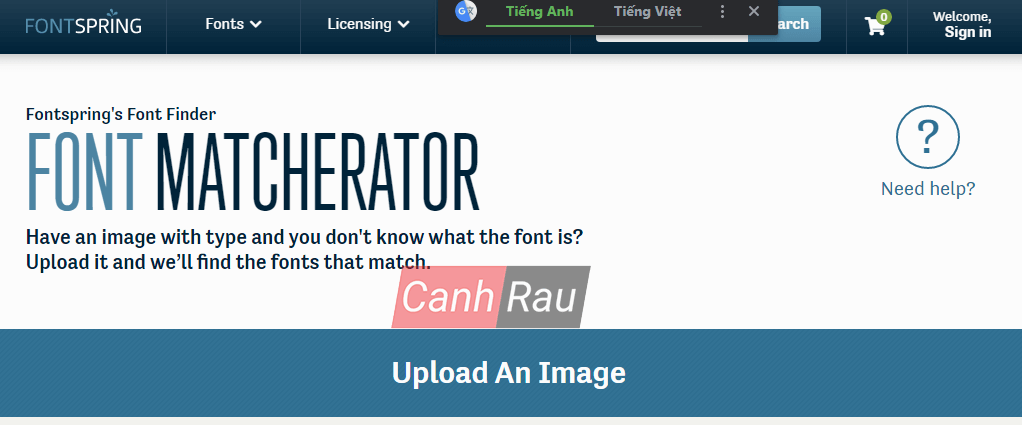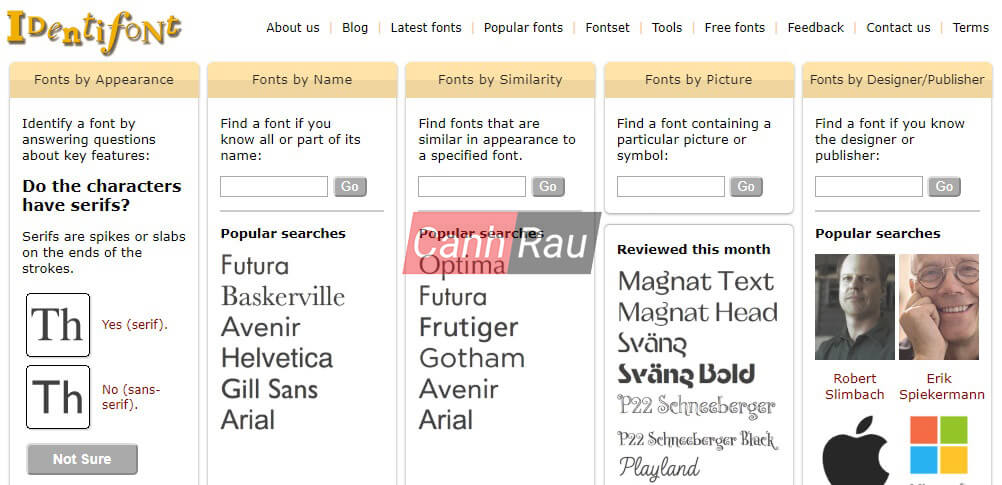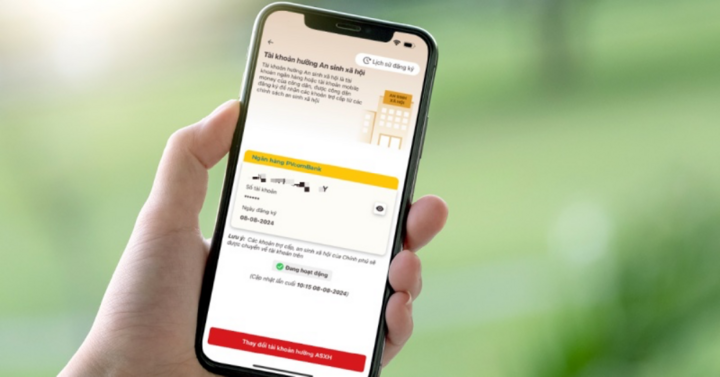Bất kỳ ai sử dụng Internet đều thấy rất nhiều hình ảnh cùng với rất nhiều dòng chữ được viết trên đấy. Và điều này đôi khi sẽ bạn tò mò tìm hiểu font chữ mà họ đã sử dụng trong hình ảnh của mình, vì chúng sẽ giúp bạn có thể hỗ trợ bạn thiết kế banner hoặc bất kỳ gì liên quan sau này.
Vấn đề duy nhất mà bạn gặp chính là không biết những font chữ trong hình ảnh đang được sử dụng là gì. Tin tốt là hiện nay chúng ta có rất nhiều công cụ khác nhau giúp tìm được font chữ hiện có trên hình. Với những công cụ trực tuyến dưới đây, bạn sẽ có thể tìm được bất kỳ font chữ nào sử dụng trên hình ảnh.
Có thể bạn quan tâm:
Cách tìm kiếm font chữ qua ảnh bằng WhatFontIs
WhatFontIs là công cụ giúp bạn nhận diện font chữ qua hình ảnh online. Nó có khả năng tìm bất cứ font chữ hiện nay (ví dụ như font Creative Market, nhiều công cụ sẽ không hỗ trợ font này).
Bên cạnh tính năng tìm font chữ, thì WhatFontIs còn có nhiều tính năng nâng cao khác mà bạn có thể thích khi dùng mà không phải trả bất kỳ khoản phí nào.
Để tìm font chữ trên hình ảnh bằng WhatFontIs , bạn hãy làm theo hướng dẫn dưới đây:
Bước 1: Sử dụng trình duyệt web của bạn mà mở trang web WhatFontIs theo đường dẫn dưới đây:
https://www.whatfontis.com/Bước 2: Kéo và thả hình ảnh vào ô màu xanh ở phía bên phải của ứng dụng này.
Bước 3: Sau đó, bạn hãy sử dụng chuột của mình để sao cho nó bao trọn vị trí font chữ mà bạn muốn tìm. Nhấn Crop Image.
Bước 4: Tại bước này, What Font Is sẽ có thêm một số tùy chọn để cung cấp cho bạn font chữ chính xác nhất trên ảnh của mình. Đầu tiên, nó sẽ yêu cầu bạn phải thực hiện một số chỉnh sửa cho để giúp nhận diện font chữ được chính xác hơn.
Ở hình trên, bạn cần phải:
- Sử dụng chuột để ngăn cách các ký tự với nhau.
- Làm cho chữ viết đậm hơn màu nền (nhấn vào Invert nếu không phải).
- Thay đổi độ sáng và độ phân giải để cho chữ dễ nhìn thấy nhất.
- Xoay hình ảnh cho chữ thành một đường thẳng.
Tiếp theo, What Font sẽ nhận dạng các ký tự riêng lẻ. Nếu thấy bất kỳ chữ nào không chính xác thì bạn hãy sửa lại cho đúng và nhấn Continue.
Cuối cùng, font chữ mà hình ảnh sử dụng sẽ xuất hiện như hình ảnh bên dưới, và bạn nhấn nút Download để tải xuống.
Cách nhận dàng font chữ trên ảnh bằng Font Squirrel
Font Squirrel khá giống với công cụ tìm kiếm font chữ bằng hình ảnh. Nó có cách thức hoạt động giống như WhatTheFont. Tuy nhiên, nó sẽ giúp bạn tải xuống font chữ nhận dạng được trên hình ảnh.
Một vài font chữ tải xuống là hoàn toàn miễn phí, nhưng lại có một số font chữ yêu cầu bạn cần phải mua trước khi tải.
Một trong những tính năng của Font Squirrel là Webfont Generator, cho phép bạn tự động tạo ngẫu nhiên font chữ cho website. Để có thể tìm font chữ bằng hình ảnh thông qua công cụ Font Squirrel, bạn chỉ việc tải nó lên để cho công cụ quét là có thể tìm được font rồi.
Để có thể có thể nhận dạng font chữ trên trên ảnh bằng trang web Font Squirrel bạn hãy làm như sau:
Bước 1: Mở trang nhận diện font chữ bằng hình ảnh của Font Squirrel:
https://www.fontsquirrel.com/matcheratorBước 2: Nhấn vào nút Upload Image và chọn hình ảnh. Bạn thểcó nhấn vào Use an Image URL để thêm hình ảnh từ URL.
Lưu ý: Bạn cũng có thể kéo thả hình ảnh vào trong ô Upload Image.
Bước 3: Chọn chữ viết trên ảnh của bạn cho đến khi thấy dòng chữ Matcherate It đổi màu. Nhấn vào Matcherate It để nhận diện font chữ trên ảnh.
Bước 4: Chọn font mà bạn muốn trong danh sách để mua hoặc tải xuống. Bạn cũng có thể tắt đánh dấu Fontspring và Fontzillion bởi vì đây là hai trang tải font có phí, và chọn Font Squirrel để tải font miễn phí.
Hướng dẫn tìm kiếm font chữ bằng hình ảnh bằng WhatTheFont
Một trong những công cụ phổ biến nhất để tìm font chữ qua hình ảnh trực tuyến là WhatTheFont, và nó hoàn toàn miễn phí dành cho bạn. Có ba điều mà bạn cần chú ý để sử dụng phần mềm này:
- Đầu tiên, bạn cần phải chắc chắn rằng font chữ trên hình chưa qua chỉnh sửa.
- Thứ hai, chiều cao của font chữ phải là 100 pixel.
- Cuối cùng, chữ trên hình phải nằm ngang.
Cách tìm font chữ trên ảnh bằng máy tính
Một khi bạn đã upload hình ảnh lên WhatTheFont, kết quả font chữ được tìm thấy sẽ xuất hiện theo dạng danh sách và bạn có thể tìm đúng font mà mình cần. Bạn có thể làm theo hướng dẫn sau:
Bước 1: Tải lên hình ảnh mà bạn muốn tìm font chữ. Bằng cách nhấn vào khung giữa màn hình để chọn file hoặc kéo thả trực tiếp vào.
Bước 2: Khoanh vùng chữ mà bạn muốn, trong một số hình thì WhatTheFont sẽ không thể tự tìm được mà bạn cần phải khoanh thủ công.
Bước 3: Nhấn vào nút Mũi tên xanh để nhận diện font đang được sử dụng.
Bước 4: Sau đó, bạn sẽ thấy được danh sách font chữ giống như trong hình, nhấn Get it để có thể bắt đầu tải font chữ xuống máy tính của bạn.
Cách tìm kiếm font chữ trên hình ảnh bằng điện thoại Android
Chúng ta có thể dễ dàng sử dụng chiếc điện thoại thông minh của mình nhận diện font chữ được dùng từ hình ảnh tải xuống hoặc chụp lại. Điện thoại là lựa chọn tốt nhất để bạn có thể tìm kiếm được font chữ có trên ly, hộp, nhãn dán, hoặc bất cứ thứ gì mà bạn chụp được thông qua camera. Hướng dẫn dưới đây sẽ sử dụng app WhatTheFont để bạn có thể tìm font chữ bằng ảnh.
Bước 1: Mở cửa hàng Google Play trên điện thoại của bạn, tìm app WhatTheFont, và nhấn Install để cài đặt trên điện thoại.
Bước 2: Sau đó, hãy mở ứng dụng lên và chấp nhận điều khoản sử dụng của app này. Cấp quyền truy cập cho nó. Bây giờ hãy mở hình ảnh mà bạn đã chụp được trên điện thoại.
Bước 3: Thực hiện một số chỉnh sửa như xoay hình ảnh thành ngang, sau đó chọn vị trí chứa chữ trên hình. Nhấn vào nút Next.
Bước 4: Nó sẽ tự động tìm danh sách các font chữ tương tự với hình ảnh mà bạn chọn. Nhấn vào bất kỳ font chữ nào và sẽ hiển thị nút Share/buy. Đa số các font chữ đều có thể tải xuống miễn phí.
Hướng dẫn nhận diện font chữ qua ảnh bằng Fontspring Matcherator
https://www.fontspring.com/matcheratorFontspring Matcherator là một trong những công cụ tốt nhất giúp bạn tìm kiếm font chữ bằng hình ảnh. Nó rất dễ sử dụng. Bạn chỉ cần upload hình ảnh của mình và nhấn “matcherate it!”. Công cụ này sẽ nói cho bạn biết tên font đang được sử dụng trong hình mà bạn vừa tải lên.
Nếu bạn muốn tải xuống font chữ trên Fontspring Matcherator về máy tính của mình, bạn cần phải trả một khoản phí. Ví dụ, nếu bạn muốn tải xuống font 65 (Minion Pro Italic, Medium, Bold and etc.) thì bạn cần phải thanh toán $570. Nhưng khi chỉ cần biết tên font chữ được dùng trên hình thì Fontspring Matcherator là lựa chọn tốt nhất dành cho bạn.
Cách tìm font chữ bằng hình ảnh trực tuyến với IdentiFont
http://www.identifont.com/IdentiFont cũng giống như bất kỳ công cụ tìm kiếm font chữ khác sẽ cung cấp cho bạn rất nhiều tính năng. Bao gồm cả tính năng tìm font chữ trong hình ảnh.
Với các tính năng như:
- Fonts by Appearance: Công cụ này sẽ hỏi bạn khoảng 13 câu hỏi về font chữ mà bạn muốn và hiển thị danh sách các font chữ gần giống nhất. IdentiFont hiện tại hỗ trợ hơn 11000 font chữ khác nhau.
- Fonts by Name: Nếu bạn không nhớ tên đầy đủ của font chữ thì có thể nhập những gì mà bạn nhớ và IdentiFont sẽ hiển thị những font tương tự.
- Fonts by Similarity: Khi mà font chữ mà bạn đang tìm kiếm tương tự với font chữ khác, bạn chỉ việc nhập tên font mà bạn biết thì sẽ hiển thị danh sách font tương tự.
- Fonts by Picture: Công cụ này cho phép bạn tìm kiếm những font chữ khác nhau. Ví dụ, để tìm kiếm font chữ trên hình thì bạn chỉ cần tải nó lên là hệ thống sẽ phân tích và cho bạn biết tên của font đó là gì.
- Fonts by Designer/Publisher: Nhập tên nhà thiết kế font chữ là bạn có thể tìm được toàn bộ sản phẩm mà họ đã tạo ra.
Hiện nay có rất nhiều công cụ nhận diện font chữ thông qua hình ảnh. Đa số các trang này đều sử dụng cơ sở dữ liệu của riêng họ, do đó để có tìm được font chữ mà bạn muốn chính xác nhất thì hãy sử dụng nhiều công cụ và so sánh nhé.
- Giá xăng dầu hôm nay 14/6: Căng thẳng Trung Đông đẩy giá dầu tăng mạnh
- Sài Gòn Center và Ngân Hàng Vietinbank TP.HCM ký thoả thuận hợp tác cho khách hàng vay mua nhà dự án Green Valley City
- Một năm kinh tế nằm ngoài dự liệu của Fed
- Kinh tế Việt Nam chờ thêm cú huých từ bên ngoài
- Dự kiến đánh thuế riêng với nhà và đất
- Chủ tịch Quốc hội Vương Đình Huệ dự Tọa đàm góp ý dự thảo Luật đất đai (sửa đổi)
- Hy vọng mới từ xét nghiệm ung thư đột phá
- Ngân hàng Nhà nước sẽ họp cùng nhiều bộ về thị trường BĐS: Thêm động lực để thị trường sớm sôi động vào cuối năm 2023?